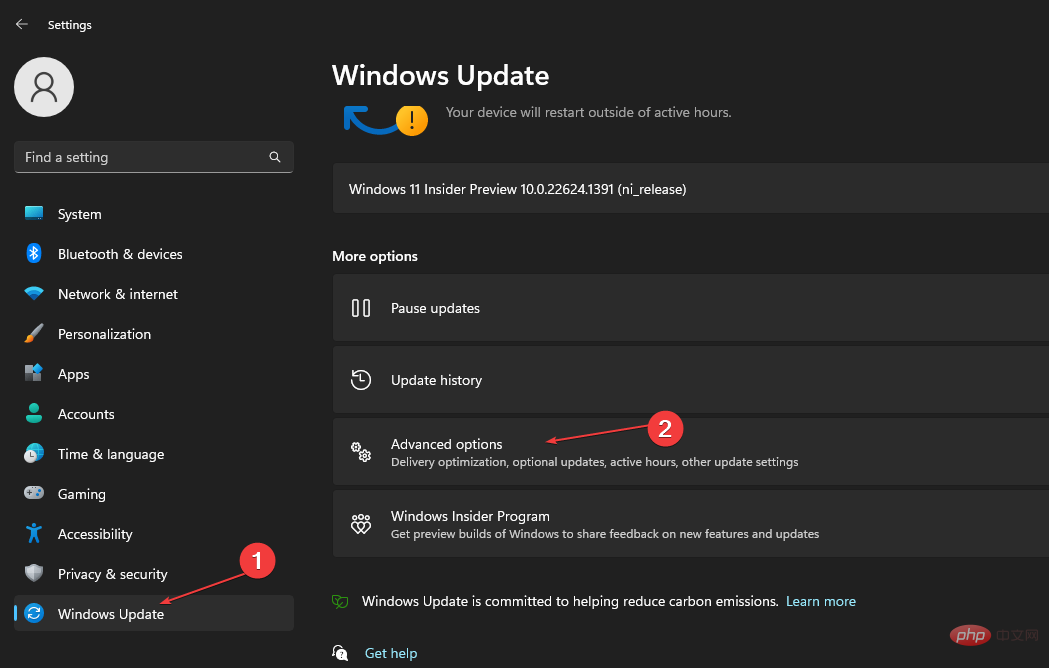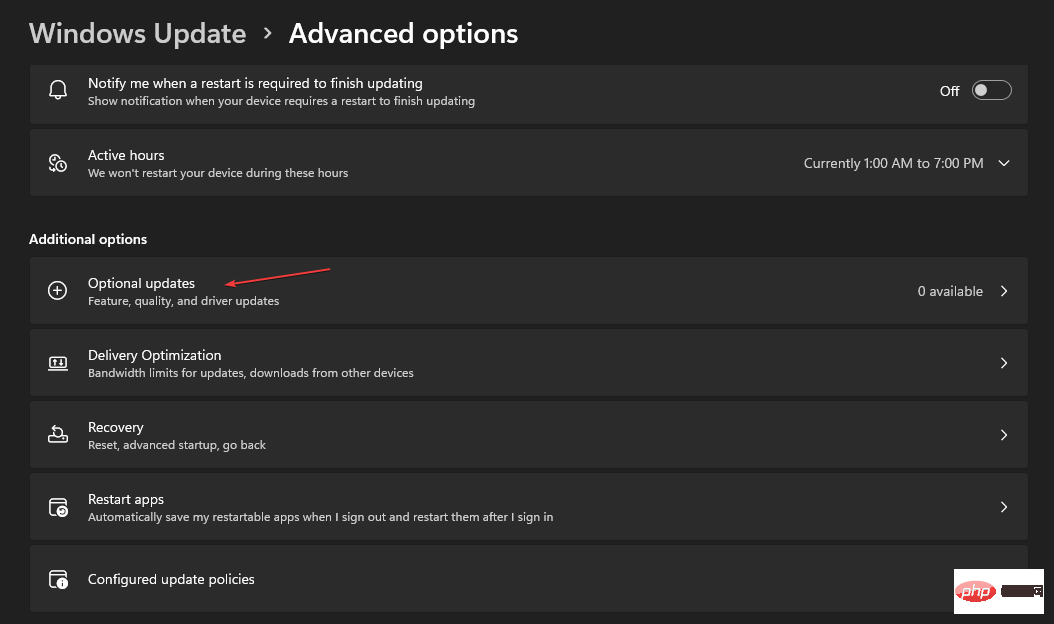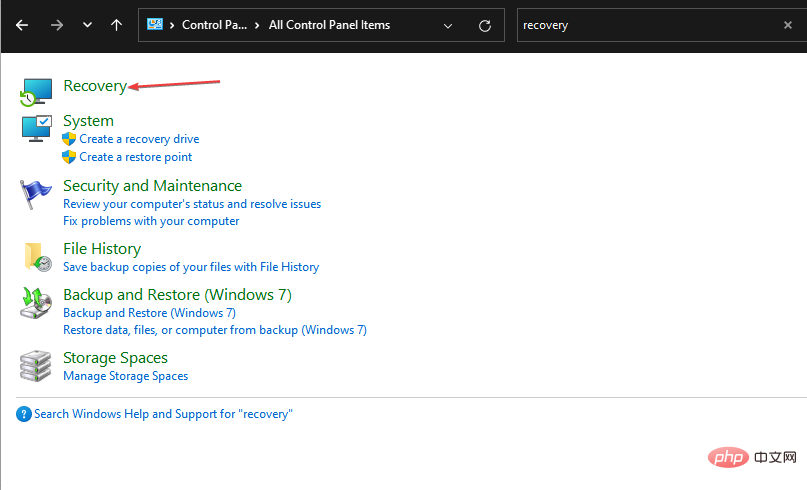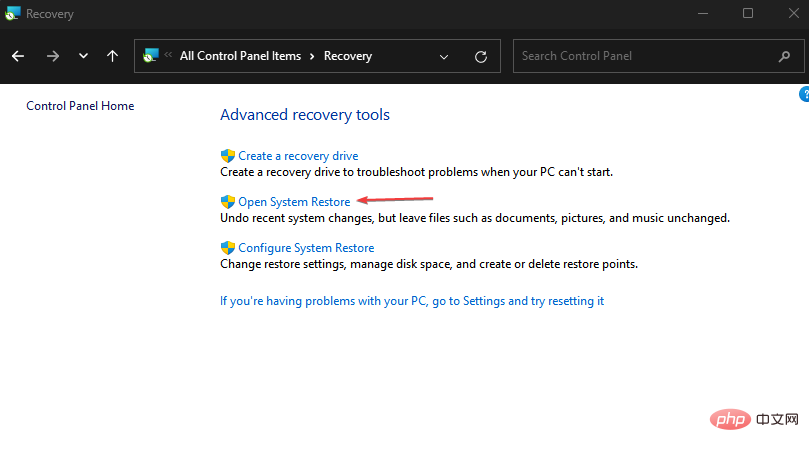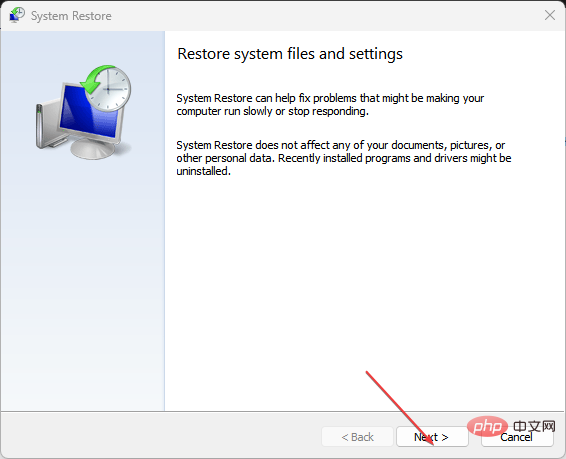예: DRIVER_IRQL_NOT_LESS_OR_EQUAL (kbdclass.sys) BSoD
- PHPz앞으로
- 2023-04-15 20:58:016638검색
Kbdclass.sys 또는 DRIVER_IRQL_NOT_LESS_OR_EQUAL은 Windows PC에 영향을 미치는 최신 오류입니다. BSoD가 포함된 무선 키보드 및 기타 USB 연결 액세서리와 관련이 있습니다. 이 오류는 짜증스러울 수 있지만 몇 가지 수정 사항을 개략적으로 설명하겠습니다.
또한 Windows 11에서 인식되지 않는 USB 장치를 수정하는 방법을 확인할 수 있습니다.
DRIVER_IRQL_NOT_LESS_OR_EQUAL kbdclass.sys의 원인은 무엇입니까?
DRIVER_IRQL_NOT_LESS_OR_EQUAL kbdclass.sys 오류를 일으킬 수 있는 몇 가지 요인은 다음과 같습니다.
- Corrupted System 파일 – Windows 시스템 파일은 PC에서 장치 및 구성 요소의 활동을 호스팅하는 역할을 합니다. 시스템 파일이 손상된 경우 장치 드라이버에 영향을 주어 BSoD 오류가 발생할 수 있습니다.
- 바이러스 백신 프로그램과 충돌 – PC에서 실행 중인 바이러스 백신 소프트웨어가 연결된 키보드의 활동을 방해할 수 있습니다. 일반적인 것은 Webroot 바이러스 백신 소프트웨어이며, 소프트웨어의 최신 업데이트에 문제가 있어 오류가 발생할 수 있습니다.
- 드라이버 충돌 – 컴퓨터에서 실행되는 운영 체제에 호환되지 않거나 유효하지 않은 드라이버를 설치하면 오류가 발생할 수 있습니다.
- USB 컨트롤러 관련 질문 – 범용 직렬 버스 컨트롤러는 컴퓨터에 연결된 장치가 제대로 작동하고 필요한 시스템 구성 요소와 상호 작용하는지 확인합니다. 따라서 불완전하거나 제대로 작동하지 않으면 kbdclass.sys가 충돌할 수 있습니다.
이러한 요소는 컴퓨터마다 다르지만 아래 단계에 따라 문제를 해결할 수 있습니다.
BSoD 드라이버 IRQL이 kbdclass.sys 오류보다 작거나 같지 않은 문제를 해결하는 방법은 무엇입니까?
고급 문제 해결 단계를 진행하기 전에 다음을 완료하세요.
- 컴퓨터에서 실행 중인 백그라운드 앱을 닫습니다.
- 바이러스 백신 소프트웨어를 일시적으로 비활성화합니다.
- 안전 모드에서 Windows를 다시 시작하고 알림이 나타나는지 확인하세요.
이 오류를 해결할 수 없는 경우 다음 단계를 시도해 보십시오.
1. 드라이버 변경 사항 재설정
- + 키를 눌러 "Run" 대화 상자를 열고 hdwwiz.cpl을 입력한 후 " OK ”를 눌러 컴퓨터 하드 드라이브에 있는 실행 파일을 엽니다. WindowsR
- 키보드 장치를 마우스 오른쪽 버튼으로 클릭하고 드롭다운 목록에서 속성을 선택하세요.

- 드라이버 탭으로 이동하여 드라이버 롤백 옵션을 클릭하세요.

- PC를 다시 시작하고 kbdclass.sys 오류가 여전히 존재하는지 확인하세요.
드라이버 변경 사항을 롤백하면 작동 중인 버전으로 재설정되어 잘못된 설정이나 업데이트가 제거됩니다.
2. SFC 스캔 실행
- "Start" 버튼을 마우스 왼쪽 버튼으로 클릭하고 "명령 프롬프트"를 입력한 후 "관리자 권한으로 실행" 옵션을 클릭하세요.
- "사용자 계정 컨트롤" 프롬프트에서 "예"를 클릭하세요.
- 다음을 입력하고 Enter를 누르세요.
<code><strong>sfc /scannow</strong>sfc /scannow
- PC를 다시 시작하고 오류가 지속되는지 확인하세요.
전문가 팁:
일부 PC 문제는 해결하기 어렵습니다. 특히 리포지토리가 손상되었거나 Windows 파일이 누락된 경우 더욱 그렇습니다. 오류를 수정하는 데 문제가 있는 경우 시스템이 부분적으로 손상되었을 수 있습니다.
기기를 스캔하고 결함이 무엇인지 판단하는 도구인 Restoro를 설치하는 것이 좋습니다.
운영 체제 파일을 복구하는 다른 방법을 선택하려면 운영 체제에서 손상된 파일이 있는지 확인하고 해당 파일을 저장소 Clean 버전에 있는 파일로 교체하는 Fortect
와 같은 자동화 도우미를 사용하는 것이 좋습니다. 3. USB 컨트롤러 제거- + 키를 눌러 "Run" 대화 상자를 열고 hdwwiz.cpl을 입력한 다음 "OK"을 클릭하세요. WindowsR
-
범용 직렬 버스 컨트롤러 탭을 찾아 범용 및 USB 루트 허브
 를 마우스 오른쪽 버튼으로 클릭하고 드롭다운 목록에서 장치 제거를 선택하여 컨트롤러를 제거합니다.
를 마우스 오른쪽 버튼으로 클릭하고 드롭다운 목록에서 장치 제거를 선택하여 컨트롤러를 제거합니다. - BSoD 오류가 지속되면 PC를 다시 시작하여 컨트롤러를 다시 설치하고 드라이버 IRQL이 (kbdclass.sys)보다 작거나 같은지 확인하세요.
4. Windows 업데이트를 사용하여 드라이버를 업데이트하세요.
- + 키를 눌러 설정을 엽니다. WindowsI
- Windows 업데이트 탭을 선택한 다음 고급 옵션을 선택하세요.

- 선택적 업데이트를 보려면 클릭하세요.

- 드라이버 업데이트 드롭다운 버튼을 클릭하고 사용 가능한 업데이트 목록을 확인하세요.
- "업데이트 및 설치" 버튼을 선택하고 드라이버가 설치될 때까지 기다립니다.
드라이버를 업데이트하면 장치 성능이 향상되고 kbdclass.sys가 수정됩니다. 컴퓨터에 로드되지 않는 Windows 업데이트를 진단하고 수정하는 방법에 대해 알아볼 수 있습니다.
5. 시스템 복원 실행
- + 키를 눌러 "Run" 대화 상자를 열고 control을 입력한 다음 "제어판"을 엽니다. WindowsREnter
- 제어판 검색창에 복구를 입력하고 복구를 선택하세요.

- 그런 다음 시스템 복원 열기를 클릭하세요.

- 시스템 파일 및 설정 복원 창에서 다음을 클릭하세요.

- 복원하려는 복원 지점을 선택하고 "영향을 받는 프로그램 검색"을 클릭하세요.
시스템 복원을 실행하면 시스템을 역추적하고 PC에서 최근 시스템 수정 사항 중 일부를 취소합니다. PC에서 복원 지점이 작동하지 않는 경우 복원 지점을 수정하는 방법을 알아보려면 가이드를 읽어보세요.
또는 PC에서 Windows 10/11 롤백 후 키보드 수정에 대한 모든 정보를 찾을 수 있습니다.
위 내용은 예: DRIVER_IRQL_NOT_LESS_OR_EQUAL (kbdclass.sys) BSoD의 상세 내용입니다. 자세한 내용은 PHP 중국어 웹사이트의 기타 관련 기사를 참조하세요!


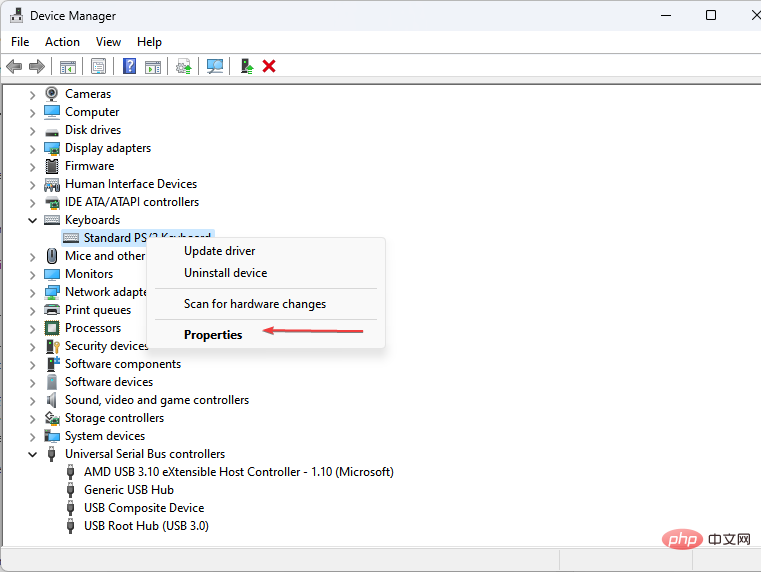
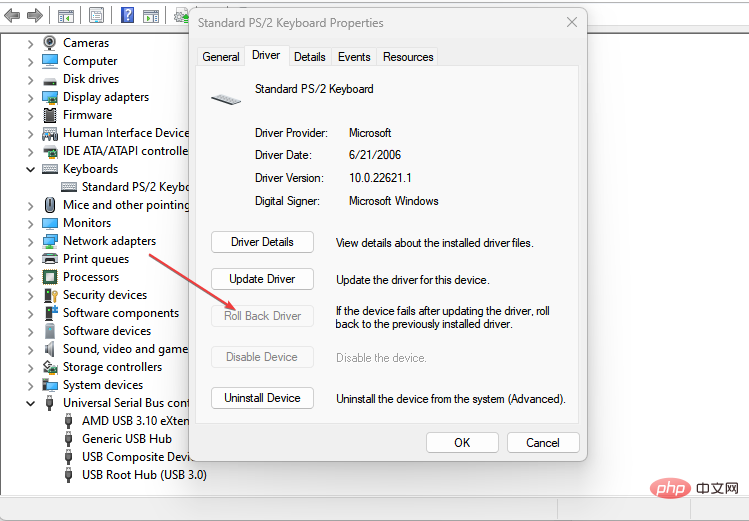
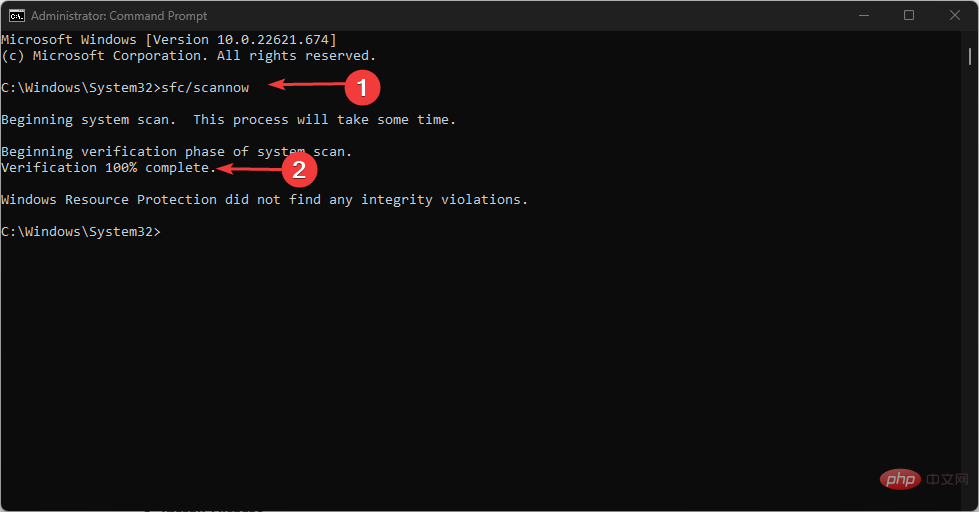
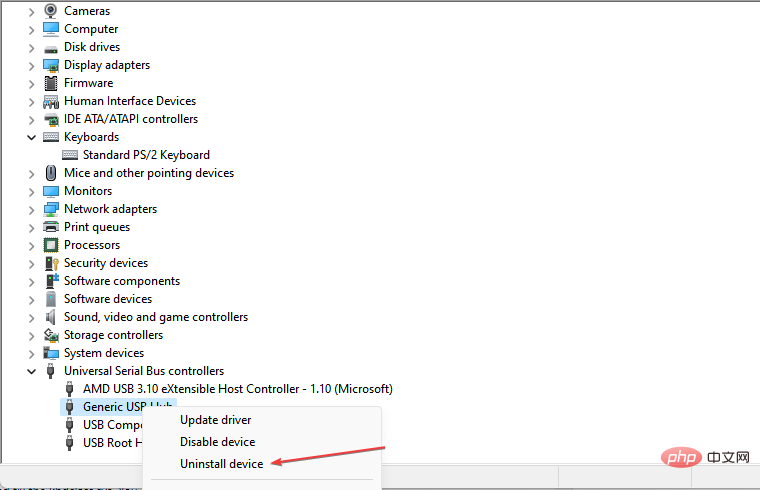 를 마우스 오른쪽 버튼으로 클릭하고 드롭다운 목록에서 장치 제거를 선택하여 컨트롤러를 제거합니다.
를 마우스 오른쪽 버튼으로 클릭하고 드롭다운 목록에서 장치 제거를 선택하여 컨트롤러를 제거합니다.